Acer Aspire 4738 – страница 55
Инструкция к Ноутбуку Acer Aspire 4738
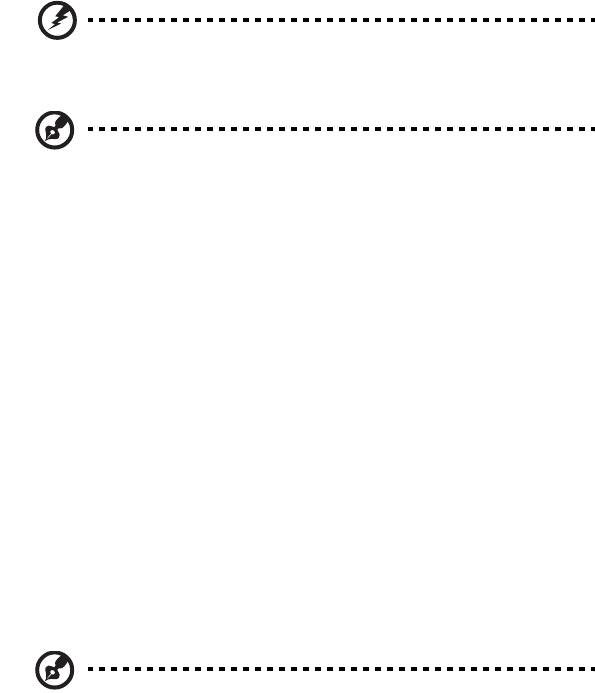
v
Pozor! Uzemňovací kolík je bezpečnostná funkcia. Používanie
elektrickej zásuvky, ktorá nie je správne uzemnená, môže mat’ za
následok úder elektrickým prúdom a/alebo zranenie.
Poznámka: Uzemňovací kolík tiež poskytuje dobrú ochranu pred
nežiaducim šumom produkovaným inými blízko umiestnenými
elektrickými zariadeniami, ktoré môžu rušit’ výkon tohto výrobku.
• Systém možno napájat’ rôznym napätím: 100 až 120 alebo 220 až 240 V AC.
Napájací kábel dodávaný spolu so zariadením spĺňa požiadavky na používanie
v krajine/regióne, kde bol systém zakúpený. Napájacie káble, ktoré sa majú
použit’ v iných krajinách/regiónoch, musia spĺňat’ požiadavky platné v danej
krajine/regióne. Ďalšie informácie o požiadavkách na napájacie káble vám
poskytne autorizovaný distribútor alebo poskytovateľ služieb.
Oprava výrobku
Nepokúšajte sa opravit’ výrobok sami. Otváranie alebo odoberanie krytov môže
spôsobit’ dotyk s miestom pod vysokým napätím alebo iné riziká. Všetky opravy
prenechajte kvalifikovanému servisnému personálu.
Odpojte výrobok z elektrickej zásuvky a nahláste opravu kvalifikovanému
servisnému personálu v týchto prípadoch:
• Napájací kábel je poškodený alebo polámaný.
• Došlo k poliatiu výrobku kvapalinou.
• Výrobok bol vystavený dažďu alebo vode.
• Došlo k pádu výrobku alebo bol jeho obal poškodený.
• Výkon výrobku sa značne zmenil, čo poukazuje na nutnost’ opravy.
• Výrobok pri dodržaní prevádzkových pokynov nepracuje správne.
Poznámka: Nastavujte len tie ovládacie prvky, ktoré sú popísané v
prevádzkových pokynoch. Nesprávne nastavenie ostatných
ovládacích prvkov môže spôsobit’ poškodenie a často si vyžaduje
spoluprácu kvalifikovaného technika za účelom uvedenia výrobku do
normálneho stavu.
Pokyny na bezpečné používanie batérie
Tento prenosný počítač používa Lítium-iónovú batériu. Nepoužívajte ho vo vlhkom,
mokrom a korozívnom prostredí. Nevkladajte, neukladajte ani nechávajte svoj
výrobok na zdroji tepla ani v jeho blízkosti, na mieste s vysokou teplotou, na
priamom slnečnom svetle, v mikrovlnnej rúre alebo pretlakovej nádobe a
nevystavujte výrobok teplotám vyšším ako 60 °C (140 °F). Pri nedodržaní týchto
pokynov môže dôjst’ k úniku kyseliny z batérie, prehrievaniu, výbuchu alebo
vznieteniu, ktoré môžu spôsobit’ úraz alebo poškodenie. Batériu neprepichujte,
neotvárajte ani ju nerozoberajte. Ak batéria vytečie a prídete do styku s vytečenou
kvapalinou, opláchnite sa dôkladne vodou a ihneď vyhľadajte lekársku pomoc.

vi
Z bezpečnostných dôvodov a kvôli predĺženiu výdrže batériu nenabíjajte pri
teplotách nižších ako 0 °C (32 °F) alebo vyšších ako 40 °C (104 °F).
Nová batéria dosiahne plný výkon až po dvoch alebo troch úplných cykloch nabitia a
vybitia. Batériu možno nabit’ a vybit’ niekoľko stokrát, ale časom sa batéria
opotrebuje. Keď sa prevádzkový čas viditeľne skráti pod bežnú úroveň, zakúpte
novú batériu. Používajte len batérie schválené spoločnost’ou Acer. Používajte len
schválené batérie. Batériu nabíjajte len nabíjačkou, ktorá je schválená a určená pre
toto zariadenie.
Batériu používajte výhradne na určený účel. Nikdy nepoužívajte žiadnu poškodenú
nabíjačku ani batériu. Batériu neskratujte. K náhodnému skratu môže dôjst’ vtedy, ak
nejaký kovový predmet (napríklad minca, sponka alebo pero) prepojí kladný (+) a
záporný (–) kontakt batérie (kontakty sú kovové pásiky na batérii). Môže sa to stat’,
ak prenášate batériu napríklad vo vrecku alebo v peňaženke. Skratovanie kontaktov
môže poškodit’ batériu alebo dotýkajúci sa predmet.
Kapacita a výdrž batérie sa skrátia, ak batériu necháte na teplom alebo chladnom
mieste, napríklad v zatvorenom automobile v lete alebo v zime. Pokúste sa batériu
nechávat’ v prostredí s teplotou od 15 °C do 25 °C (59 °F až 77 °F). Zariadenie s
prehriatou alebo chladnou batériou nemusí dočasne pracovat’ správne ani v
prípade, že je batéria úplne nabitá. Výkon batérie bude výrazne obmedzený najmä
pri veľmi nízkych teplotách počas mrazu.
Nevhadzujte batérie do ohňa, mohli by explodovat’. K výbuchu môže dôjst’ aj v
prípade, že je batéria poškodená. Použité batérie likvidujte v súlade s miestnymi
predpismi. Ak je to možné, recyklujte ich. Nevyhadzujte batérie spolu s domovým
odpadom.
Bezdrôtové zariadenia môžu byt’ náchylné na rušenie batériou a môže to ovplyvnit’
ich výkon.
Výmena batérie
Prenosný počítač používa lítiové batérie. Pri výmene batérie používajte rovnaký typ,
aký bol dodaný s výrobkom. Pri používaní inej batérie hrozí riziko požiaru alebo
explózie.
Pozor! Pri nesprávnom zaobchádzaní s batériami hrozí ich
výbuch. Je zakázané rozoberat’ batérie a vhadzovat’ ich do ohňa.
Ukladajte ich mimo dosah detí. Použité batérie likvidujte podľa
vašich miestnych predpisov.

vii
Upozornenie pre zariadenia s optickou
mechanikou (len pre určité modely)
Pozor: Toto zariadenie obsahuje laserový systém, ktorý je klasifikovaný ako
"LASEROVÉ ZARIADENIE 1.TRIEDY". V prípade akýchkoľvek problémov so
zariadením sa spojte s najbližším AUTORIZOVANÝM servisným strediskom.
Zabráňte priamemu pôsobeniu laserového lúča – nepokúšajte sa demontovat’ kryt.
LASEROVÉ ZARIADENIE 1.TRIEDY
POZOR: PRO OTVORENÍ HROZÍ NEVIDITEĽNÉ LASEROVÉ ŽIARENIE.
VYVARUJTE SA OŽIARENIA LÚČOM.
APPAREIL A LASER DE CLASSE 1 PRODUIT
LASERATTENTION: RADIATION DU FAISCEAU LASER INVISIBLE EN CAS
D’OUVERTURE. EVITTER TOUTE EXPOSITION AUX RAYONS.
LUOKAN 1 LASERLAITE LASER KLASSE 1
VORSICHT: UNSICHTBARE LASERSTRAHLUNG, WENN ABDECKUNG GEÖFFNET
NICHT DEM STRAHLL AUSSETZEN
PRODUCTO LÁSER DE LA CLASE I
ADVERTENCIA: RADIACIÓN LÁSER INVISIBLE AL SER ABIERTO. EVITE EXPONERSE
A LOS RAYOS.
ADVARSEL: LASERSTRLING VEDBNING SE IKKE IND I STRLEN.
VARO! LAVATTAESSA OLET ALTTINA LASERSTEILYLLE.
VARNING: LASERSTRLNING NR DENNA DEL R ÖPPNAD LTUIJOTA
STEESEENSTIRRA EJ IN I STRLEN
VARNING: LASERSTRLNING NAR DENNA DEL R ÖPPNADSTIRRA EJ IN I STRLEN
ADVARSEL: LASERSTRLING NAR DEKSEL PNESSTIRR IKKE INN I STRLEN
Bezpečnost’ telefónnej linky
• Pred opravou alebo rozoberaním tohto zariadenia je potrebné odpojit’ všetky
telefónne linky zo zásuvky.
• Vyvarujte sa používania telefónu (iného než bezdrôtového) počas búrky. Hrozí
úraz elektrickým prúdom spôsobený bleskom.
Pozor! Z bezpečnostných dôvodov nepoužívajte pri pridávaní
alebo výmene komponentov nekompatibilné súčiastky.
O možnostiach zakúpenia sa poraďte so svojim lokálnym
distribútorom.

viii
Prevádzkové prostredie
Pozor! Z bezpečnostných dôvodov pri nasledujúcich
podmienkach vypnite všetky zariadenia s bezdrôtovým alebo
rádiofrekvenčným prenosom. Medzi takéto zariadenia patria:
bezdrôtová siet’LAN (WLAN), Bluetooth alebo 3G (ale aj iné).
Nezabudnite dodržiavat’špeciálne predpisy týkajúce sa niektorých oblastí a vždy
vypnite svoje zariadenie, keď je jeho používanie zakázané alebo vtedy, ak môže
spôsobit’rušenie alebo hrozí nebezpečenstvo. Zariadenie používajte len v jeho
bežných prevádzkových polohách. Toto zariadenie pri štandardnom používaní a
vtedy, ak je zariadenie samotné (a anténa, ktorou je vybavené) umiestnené vo
vzdialenosti najmenej 1,5 cm (5/8 palca) od tela (pozrite obrázok dole) spĺňa
predpisy týkajúce sa vystavenia účinkom rádiofrekvenčného žiarenia. Zariadenie sa
nesmie dotýkat’žiadneho kovu a musí byt’umiestnené vo vyššie uvedenej
vzdialenosti od tela. Aby bolo prenášanie súborov a správ úspešné, zariadenie
vyžaduje pripojenie k sieti v dobrej kvalite. V určitých prípadoch môže
prebiehat’prenos súbor alebo správ s oneskorením až do doby, kým bude takéto
pripojenie k dispozícii. Skontrolujte, či sú hore uvedené pokyny k odstupu
dodržiavané, kým nebude prenos dokončený. Časti zariadenia sú magnetické.
Kovové materiály môžu byt’prit’ahované k zariadeniu. Osoby so sluchovými
pomôckami by nemali držat’zariadenie blízko ucha so sluchovou pomôckou.
Neumiestňujte blízko zariadenia kreditné karty ani iné magnetické úložné médiá,
pretože informácie na nich uložené môžu byt’vymazané.
Lekárske prístroje
Prevádzka akéhokoľvek zariadenia s rádiovým prenosom (vrátane bezdrôtových
telefónov) môže rušit’funkčnost’nedostatočne chránených lekárskych prístrojov.
Ak máte nejaké otázky, obrát’te sa na lekára alebo na výrobcu lekárskeho prístroja
so žiadost’ou o informácie, či je lekársky prístroj dostatočne chránený pre externou
rádiofrekvenčnou energiou. Ak sa nachádzate v nejakom zdravotníckom zariadení,
kde to predpisy zakazujú, vypnite svoje zariadenie. Nemocnice a zdravotné
strediská môžu používat’prístroje, ktoré sú citlivé na externé rádiofrekvenčné
prenosy.
Kardiostimulátory Výrobcovia kardiostimulátorov odporúčajú v záujme ochrany
pred možným rušením kardiostimulátora, aby bola vzdialenost’medzi bezdrôtovými
zariadeniami a kardiostimulátorom minimálne 15,3 cm (6 palcov). Tieto odporúčania
sú v súlade s nezávislým výskumom a odporúčaniami Výskumu bezdrôtovej
technológie (Wireless Technology Research). Osoby s kardiostimulátorom musia
dodržiavat’nasledujúce pokyny:
• Držte zariadenie vždy vo vzdialenosti najmenej 15,3 cm (6 palcov) od
kardiostimulátora.
• Nenoste zariadenie blízko kardiostimulátora, ak je zapnuté. Ak máte
podozrenie na rušenie, vypnite zariadenie a premiestnite ho.
Sluchové pomôcky Niektoré digitálne bezdrôtové zariadenia môžu rušit’sluchové
pomôcky. Ak dôjde k rušeniu, obrát’te sa na svojho poskytovateľa služby.
ix
Vozidlá
Rádiofrekvenčné signály môžu ovplyvňovat’nesprávne nainštalované alebo
nedostatočne tienené elektronické systémy v motorových vozidlách, napríklad
elektronické vstrekovacie palivové systémy, elektronické protišmykové
(protiblokovacie) brzdové systémy, elektronické systémy ovládania rýchlosti a
systémy airbag. Ak potrebujete ďalšie informácie, obrát’te sa na výrobcu vozidla
alebo iného doplnkového vybavenia (alebo na jeho zástupcov). Opravovat’alebo
inštalovat’zariadenie do vozidla môže len kvalifikovaný personál. Nesprávna
inštalácia alebo oprava môžu byt’nebezpečné a spôsobit’neplatnost’záruky na
zariadenie. Pravidelne kontrolujte, či sú všetky bezdrôtové zariadenia vo vozidle
nainštalované správne a funkčné. Neuskladňujte ani nedržte v blízkosti zariadenia,
jeho súčastí a doplnkov žiadne horľavé kvapaliny, plyny ani žiadne výbušné
materiály. Nezabudnite, že vo vozidlách vybavených systémom airbag sa môže pod
vplyvom veľkého tlaku airbag nafúknut’. Neumiestňujte do blízkosti airbagu ani do
priestoru nafúknutia airbagu žiadne predmety, vrátane nainštalovaných alebo
prenosných bezdrôtových zariadení. Ak je bezdrôtové zariadenie určené na
používanie vo vozidle nesprávne nainštalované a airbag sa nafúkne, môže dôjst’k
vážnemu úrazu. Používanie zariadenia počas letu v lietadle je zakázané. Pred
nástupom na palubu lietadla vypnite zariadenie. Používanie bezdrôtových zariadení
v lietadle môže byt’prevádzke lietadla nebezpečné, ruší bezdrôtovú telefónnu siet’a
môže byt’nezákonné.
Potenciálne výbušné prostredie
Keď sa nachádzate v oblasti s potenciálne výbušnou atmosférou, vypnite svoje
zariadenie a dodržiavajte všetky značky a pokyny. Medzi potenciálne výbušné
atmosféry patria oblasti, kde sa odporúča vypnút’ motor vozidla. Rádiové vlny môžu
v takomto prostredí spôsobit’ výbuch alebo požiar, ktoré môžu mat’ za následok
poškodenie zdravia alebo dokonca smrt’. Vypnite svoj prenosný počítač v blízkosti
čerpacích staníc. Dodržiavajte obmedzenia používania rádiových zariadení v
skladoch paliva, chemických továrňach alebo tam, kde dochádza k odstreľovacím
prácam. Oblasti s potenciálne výbušnou atmosférou sú často (avšak nie vždy) jasne
označené. Patria sem podpalubia na člnoch, zariadenia na prepravu alebo
skladovanie chemických látok, vozidlá jazdiace na skvapalnený plyn (napríklad
propán-bután) a oblasti, kde vzduch obsahuje chemikálie alebo častice, ako sú
zrnká, prach alebo kovové častice. Nezapínajte svoj prenosný počítač na miestach,
kde je zakázané používanie bezdrôtových telefónov, alebo tam, kde môže
spôsobovat’ rušenie alebo predstavovat’ nebezpečenstvo.
Tiesňové volanie
Upozornenie: Pomocou tohto zariadenia nemožno uskutočňovat’tiesňové volania.
Ak chcete volat’tiesňovú linku, musíte volit’číslo pomocou mobilného telefónu alebo
iného telefónneho hlasového systému.
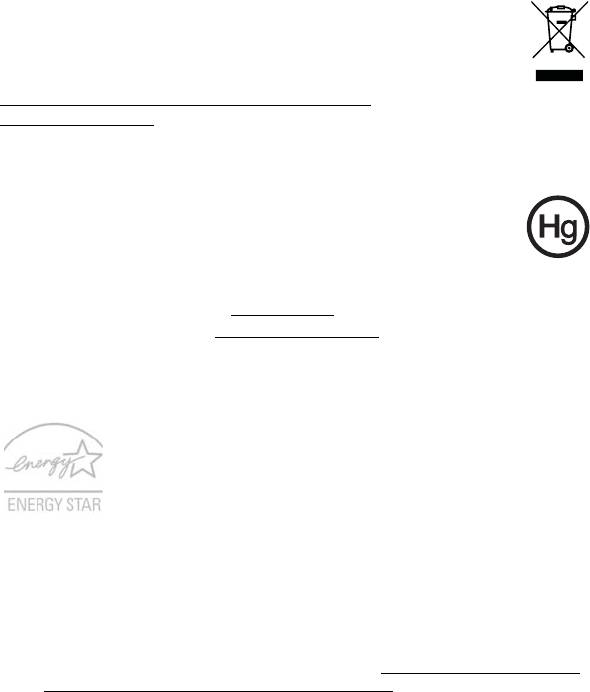
x
Pokyny na likvidáciu
Po vyradení z prevádzky toto elektronické zariadenie nezahadzujte do
odpadu. V záujme minimalizovania dopadov na životné prostredie a jeho
ochrany prosím recyklujte. Podrobné informácie o pokynoch na
likvidáciu elektrických a elektronických zariadení (Waste from Electrical
and Electronics Equipment - WEEE) nájdete na
http://www.acer-group.com/public/Sustainability/
sustainability01.htm.
Informácie o ortuti
Pre projektory obsahujúce lampu alebo elektronické výrobky obsahujúce
monitor LCD/CRT alebo obrazovku, ktoré nemajú podsvietenie typu
LED: Svetelné zdroje obsiahnuté v tomto výrobku obsahujú ortut’ a
musia byt’ recyklované alebo s nimi musí byt’ naložené v súlade s
miestnymi, štátnymi alebo federálnymi zákonmi. Pre ďalšie informácie kontaktujte
Electronic Industries Alliance na www.eiae.org
. Informácie o nakladaní so
svetelnými zdrojmi nájdete na www.lamprecycle.org
.
ENERGY STAR
Výrobky spoločnosti Acer spĺňajúce program ENERGY STAR šetria
vaše peniaze redukovaním spotreby energie a chránia životné
prostredie bez straty funkcií alebo výkonu. Spoločnost’ Acer je hrdá
na to, že naše spotrebiteľské produkty sú označené značkou
ENERGY STAR.
Čo je ENERGY STAR?
Výrobky spĺňajúce program ENERGY STAR využívajú menej energie a zabraňujú
vzniku skleníkového efektu. Spĺňajú prísne smernice týkajúce sa energetickej
účinnosti vydané agentúrou Environmental Protection Agency v USA. Spoločnost’
Acer sa zaviazala ponúkat’ po celom svete také výrobky a služby, ktoré pomáhajú
spotrebiteľom šetrit’ peniaze a energiu a vylepšujú kvalitu životného prostredia.
Čím viac energie dokážeme ušetrit’ vyššou energetickou účinnost’ou, tým viac
zredukujeme tvorbu skleníkového efektu a znížime nebezpečenstve klimatickej
zmeny. Ďalšie informácie nájdete na webovej stránke http://www.energystar.gov
alebo http://www.energystar.gov/powermanagement
.
Výrobky Acer spĺňajúce program ENERGY STAR: (len pre určité modely)
• Produkujú menej tepla a redukujú zat’aženie chladenia a zohrievania
prostredia.
• Automaticky prechádzajú do režimu "uspania obrazovky" a "uspania
počítača" po 10, resp. 30 minútach nečinnosti.
• Prebudenie počítača z režimu spánku je možné stlačením klávesnice
alebo pohybom myšou.
• V režime "spánku" počítače ušetria viac ako 80 % energie.
ENERGY STAR a značka ENERGY STAR sú značky registrované v USA.
xi
Tipy a informácie o pohodlnom používaní
Užívatelia počítačov sa môžu pri ich dlhotrvajúcom používaní st’ažovat’ na
namáhanie zraku a bolesti hlavy. Užívatelia sú tiež pri mnohohodinovej práci pred
počítačom vystavený riziku fyzickej ujmy. Dlhé pracovné periódy, zlé držanie tela, zlé
pracovné návyky, stres, neprimerané pracovné podmienky, zdravie osoby a iné
faktory môžu významne zvýšit’ riziko fyzickej ujmy.
Nesprávne používanie počítača môže viest’ k syndrómu karpálneho tunela, zápalom
šliach, zápalom šľachovej pošvy. Na rukách, zápästiach, pažiach, ramenách, šiji
alebo na chrbtici sa môžu objavit’ nasledovné symptómy:
• znížená citlivost’, pocit pálenia alebo brnenia
• bolestivost’ alebo citlivost’ na dotyk
• bolesti, opuchliny alebo búšenie
• stuhnutie alebo napätie
• pocit chladu alebo slabost’
Ak máte tieto symptómy alebo nejaké iné opakujúce sa alebo pretrvávajúce t’ažkosti
a/alebo bolesti týkajúce sa používania počítača, konzultujte ich ihneď so svojim
lekárom a informujte oddelenie bezpečnosti a zdravia vašej spoločnosti.
V nasledujúcej časti nájdete niekoľko tipov na pohodlnejšie používanie počítača.
Nájdite si svoje pohodlné miesto
Vyhľadajte si svoje pohodlné miesto nastavením uhla monitora, používajte oporu na
nohy alebo si prispôsobte výšku sedenia tak, aby ste dosiahli maximálne pohodlie.
Dodržte nasledovné tipy:
• vyhýbajte sa príliš dlhému zotrvaniu v jednej pevnej polohe
• nehrbte sa a/alebo nezakláňajte dozadu
• aby ste odstránili stuhnutie svalov na nohách, pravidelne vstaňte a prejdite sa
• doprajte svojej šiji a chrbtici krátke prestávky
• vyhnite sa napínaniu svalov alebo krčeniu ramien
• nainštalujte si správne externú obrazovku, klávesnicu a myš tak, aby pohodlne
na dosah
• ak pozeráte častejšie na monitor než do dokumentov, umiestnite obrazovku v
strede stola a minimalizujte tak namáhanie šije
Dbajte na svoj zrak
Mnohohodinové pozeranie, nesprávne unavujúce okuliare alebo kontaktné šošovky,
odlesk, nadmerné osvetlenie miestnosti, zle zaostrené obrazovky, veľmi malé typy
písma a obrazovka s nízkym kontrastom môže vaše oči unavovat’. V nasledujúcej
časti nájdete odporúčania, ako redukovat’ namáhanie očí.
Oči
• Doprajte svojim očiam častejšie oddych.
• Pravidelne sa očami pozrite mimo monitora a zaostrite na vzdialenejší bod.
• Častejšie žmurkanie očí pomáha pred ich vysúšaním.
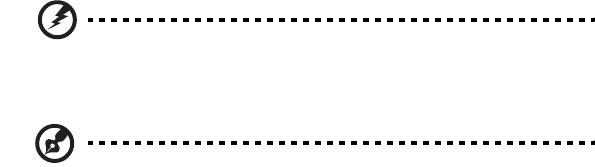
xii
Obrazovka
• Udržiavajte obrazovku vyčistenú.
• Hlavu držte vyššie než je horný okraj obrazovky, tak aby oči smerovali pri
pozeraní na stred obrazovky smerom nadol.
• Nastavte jas a/alebo kontrast obrazovky na úroveň pohodlnú z hľadiska
vylepšenej čitateľnosti textu a jasnosti grafiky.
• Eliminujte odlesk a odrazy:
• vhodným umiestnením obrazovky vzhľadom k oknu alebo inému zdroju
svetla
• minimalizujte osvetlenie miestnosti pomocou závesov, roliet a žalúzií
• používajte pracovnú lampu
• zmeňte uhol pohľadu na obrazovku
• používajte filter na redukciu odlesku
• používajte tienidlo obrazovky, napríklad kus lepenky predlžujúci vrchný
okraj obrazovky
• Nenastavujte vašu obrazovku do nevhodného uhla pohľadu.
• Vyhýbajte sa dlhšiemu pohľadu na jasné svetelné zdroje, napríklad otvorené
okná.
Vypestujte si dobré pracovné návyky
Aby bolo používanie počítača viac upokojujúce a produktívnejšie, vypestujte si
nasledovné pracovné návyky.
• Doprajte si častejšie a pravidelne krátke prestávky.
• Urobte niekoľko strečingových cvičení.
• Ak je to možné, častejšie sa nadýchajte čistého vzduchu.
• Pravidelne cvičte a udržiavajte svoje telo zdravé.
Pozor! Neodporúčame vám používat’ počítač na pohovke alebo v
posteli. Ak to nie je nevyhnutné, pracujte len v krátkych
časových intervaloch, pravidelne si doprajte prestávku a
strečingové cvičenia.
Poznámka: Ďalšie informácie nájdete v časti "Predpisy a poznámky
o bezpečnosti" na strane 45.

xiii
Hneď na úvod
Radi by sme vám poďakovali za rozvoj prenosných počítačov série Acer - vašej
voľby pre vaše mobilné počítačové potreby.
Vaše príručky
Aby sme vám pomohli s používaním Acer, vytvorili sme pre vás sadu príručiek:
V prvom rade plagát Quick start up guide..., ktorý vám pomôže začat’ s
nastavením vášho počítača.
Všeobecná používateľská príručka pre sériu Aspire obsahuje užitočné
informácie týkajúce sa všetkých modelov v produktovom rade Aspire. Obsahuje
základné témy, ako napríklad informácie o aplikácii Acer eRecovery Management,
používaní klávesnice, zvuku atď. Majte teda na pamäti, že Všeobecná
používateľská príručka ako aj AcerSystem User Guide, ktorá je spomenutá ďalej,
občas obsahujú informácie o funkciách a vlastnostiach, ktorými sú vybavené iba
určité modely produktovej série a model, ktorý si zakúpili, nimi nemusí byt’
vybavený. Opis takýchto funkcií je v texte označený poznámkou v zmysle "len pre
určité modely".
Informácie o tom, ako vám počítač pomôže byt’ produktívnejší, nájdete v
AcerSystem User Guide. Táto príručka obsahuje podrobné informácie o
systémových programoch, obnove dát, možnostiach rozšírenia a riešenie
problémov. Okrem toho obsahuje informácie o záruke a všeobecné vyhlásenia k
predpisom a bezpečnosti. Je dostupná vo formáte PDF a je umiestnená vo vašom
prenosnom počítači. Ak si chcete pozriet’ jej obsah, postupujte podľa nasledovných
krokov:
1 Kliknite na Štart > Všetky programy > AcerSystem.
2 Kliknite na AcerSystem User Guide.
Poznámka: Prezeranie súboru vyžaduje Adobe Reader. Ak na vašom
počítači nie je Adobe Reader nainštalovaný, kliknutím na
AcerSystem User Guide sa najprv spustí inštalácia programu Adobe
Reader. Inštaláciu dokončíte podľa inštrukcií, ktoré uvidíte na
obrazovke. Inštrukcie ako používat’ Adobe Reader nájdete v menu
Pomocník a Podpora.

xiv
Základy starostlivosti a tipy na používanie
počítača
Zapnutie a vypnutie počítača
Ak chcete zapnút’ počítač, jednoducho stlačte a pust’te tlačidlo Power, ktoré sa
nachádza pod LCD obrazovkou. Umiestnenie tlačidla Power si pozrite v "Quick
start up guide".
Ak chcete počítač vypnút’, použite jeden z týchto spôsobov:
• Použite príkaz systému Windows Vypnút’
Kliknite na ponuku Štart, potom na položku Vypnút’.
• Použite tlačidlo Power
Počítač v režime spánku možno zapnút’ aj stlačením klávesovej skratky pre
režim spánku <Fn> + <F4>.
Poznámka: Ak nie je možné počítač vypnút’ bežným spôsobom,
stlačte a podržte tlačidlo Power dlhšie ako štyri sekundy. Keď vypnete
počítač a chcete ho znova zapnút’, počkajte najmenej dve sekundy
pre jeho opätovným zapnutím.
Starostlivost’ o počítač
Počítač vám bude slúžit’ tak dobre, ako sa budete o neho starat’.
• Nevystavujte počítač priamemu slnečnému svetlu. Neumiestňujte ho do
blízkosti zdrojov tepla, napríklad radiátorov.
• Nevystavujte počítač teplotám nižším než 0 °C (32 °F) alebo vyšším ako
50 °C (122 °F).
• Vyvarujte sa pôsobeniu magnetických polí na počítač.
• Nevystavujte počítač pôsobeniu dažďa alebo vlhka.
• Nelejte na počítač vodu alebo inú kvapalinu.
• Chráňte počítač pred silným otrasom a vibráciou.
• Nevystavujte počítač pôsobeniu prachu a špiny.
• Nikdy neumiestňujte žiadne predmety na počítač.
• Obrazovku počítača zatvárajte opatrne.
• Nikdy neumiestňujte počítač na nerovné plochy.
xv
Starostlivost’ o AC adaptér
Tu je niekoľko rád k starostlivosti o AC adaptér:
• Nezapájajte adaptér do žiadneho iného zariadenia.
• Nestúpajte na kábel napájania ani na neho neumiestňujte žiadne t’ažké
predmety. Kábel napájania a ostatné káble umiestňujte tak, aby nikomu
neprekážali.
• Pri odpájaní napájacieho kábla ho nat’ahajte za kábel, ale za zástrčku.
• Ak používate predlžovací kábel, celková prúdová kapacita pripojeného
zariadenia by nemala prekročit’ prúdovú kapacitu kábla. Taktiež celková
kapacita všetkých zariadení zapojených do elektrickej zásuvky nesmie
prekročit’ kapacitu poistky.
Starostlivost’ o batériu
Zopár rád k starostlivosti o batériu:
• Používajte len batérie rovnakého typu. Pred vyberaním alebo výmenou batérie
počítač vypnite.
• Batérie nerozoberajte. Ukladajte ich mimo dosah detí.
• Použité batérie likvidujte podľa vašich miestnych predpisov. Ak je možné,
recyklujte ich.
Čistenie a údržba
Keď čistíte počítač, postupujte nasledovne:
1 Vypnite počítač a vyberte batériu.
2 Odpojte AC adaptér.
3 Používajte mäkkú navlhčenú tkaninu. Nepoužívajte tekuté ani aerosólové
čistiace prostriedky.
Ak sa prihodí jedna z týchto vecí:
• počítač spadol alebo bol poškodený
• počítač nepracuje obvyklým spôsobom
Pozrite si prosím "Často kladené otázky" na strane 41.
xvi
Informácie pre vašu bezpečnost’ a pohodlie iii
Pokyny k bezpečnosti iii
Upozornenie pre zariadenia s optickou mechanikou
(len pre určité modely) vii
Prevádzkové prostredie viii
Lekárske prístroje viii
Vozidlá ix
Potenciálne výbušné prostredie ix
Tiesňové volanie ix
Pokyny na likvidáciu x
Obsah
Informácie o ortuti x
ENERGY STAR x
Tipy a informácie o pohodlnom používaní xi
Hneď na úvod xiii
Vaše príručky xiii
Základy starostlivosti a tipy na používanie počítačaxiv
Zapnutie a vypnutie počítačaxiv
Starostlivost’ o počítač xiv
Starostlivost’ o AC adaptér xv
Starostlivost’ o batériu xv
Čistenie a údržba xv
Špeciálne klávesy a kontrolky 1
Zapnutie bezdrôtových zariadení 2
Dotyková plocha 3
Základy používania dotykovej plochy
(s tlačidlami s dvojitým kliknutím) 3
Používanie klávesnice 4
Lock klávesy a vstavaná číselná klávesnica* 4
Klávesové skratky 5
Klávesy Windows 6
Zvuk 7
Acer PureZone (len pre určité modely) 7
Tuba (len pre určité modely) 7
Používanie funkcie Dolby Home Theater na priestorový
alebo viackanálový zvuk (len pre určité modely) 7
Video 8
Obrazovka 16:9 8
Používanie systémových utilít 9
Acer Bio-Protection (len pre určité modely) 9
Acer Backup Manager 10
Správa napájania 11
Acer eRecovery Management 12
Napálit’ zálohu na disk 13
Obnovenie 14
Obnovenie systému Windows zo záložných diskov 15
Acer Arcade Deluxe 17
Všeobecné ovládacie prvky 18
Navigačné ovládacie prvky 18
Používanie stránok spoločenských sietí 18
Photo (Fotografie) 18
Video 19
Ovládacie prvky prehrávača19
Music (Hudba) 20
Update (Aktualizovat’) 20
Batéria 21
Vlastnosti batérie 21
Maximalizovanie životnosti batérie 21
Inštalácia a vyberanie batérie 22
Nabíjanie batérie 23
Kontrola kapacity batérie 23
Optimalizácia životnosti batérie 23
Upozornenie na vyčerpanie batérie 24
Vezmite si svoj prenosný počítač so sebou 25
Odpojenie od stolného počítača25
Prenášanie 25
Príprava počítača25
Čo so sebou na schôdzky 26
Prenášanie počítača domov 26
Príprava počítača26
Čo vziat’ so sebou 26
Zvláštne opatrenia 27
Používanie v domácej kancelárii 27
Cestovanie s počítačom 27
Príprava počítača27
Čo vziat’ so sebou 27
Zvláštne opatrenia 28
Medzinárodné cesty s počítačom 28
Príprava počítača28
Čo vziat’ so sebou 28
Zvláštne opatrenia 28
Zabezpečenie počítača29
Používanie bezpečnostného zámku počítača29
Používanie hesiel 29
Zadávanie hesiel 30
Nastavenie hesiel 30
Možnosti rozšírenia 31
Možnosti pripojenia 31
Fax/data modem (len pre určité modely) 31
Zabudovaná funkcia siete 32
Spotrebný infračervený port (CIR)
(len pre určité modely) 32
Univerzálna sériová zbernica (USB) 33
Port IEEE 1394 (len pre určité modely) 33
High-Definition Multimedia Interface
(len pre určité modely) 34
ExpressCard (len pre určité modely) 34
Inštalácia pamäte (len pre určité modely) 35
Sledovanie televízie pomocou aplikácie
Windows Media Center 37
Zvoľte typ vstupu 37
Sledovanie televízie pomocou voliteľnej DVB-T antény
(digitálna televízia) (u vybraných modelov) 37
Pripojenie digitálnej antény 37
Sledovanie televízie pomocou externej antény alebo
svorky kábla 38
Utilita BIOS 39
Zavádzacia sekvencia 39
Zapnutie obnovy z disku na disk 39
Heslo 39
Používanie softvéru 40
Prehrávanie DVD filmov 40
Často kladené otázky 41
Vyžiadanie služby 43
Medzinárodná záruka cestovateľa (ITW) 43
Predtým než nám zavoláte 43
Riešenie problémov 44
Tipy na riešenie problémov 44
Hlásenia o chybách 44
Predpisy a poznámky o bezpečnosti 45
Prehlásenie FCC 45
Vyhlásenia k modemu (len pre určité modely) 46
Prehlásenie o LCD pixel 46
Regulačné prehlásenie k rádiovému zariadeniu 46
Všeobecné 46
Bezpečnostné požiadavky FCC RF 47
Kanada - Licencia vybraných zariadení s nízkym napätím
(RSS-210) 48
Ožiarenie ľudí poľom rádiových frekvencií (RSS-102) 48
LCD panel ergonomic specifications 49
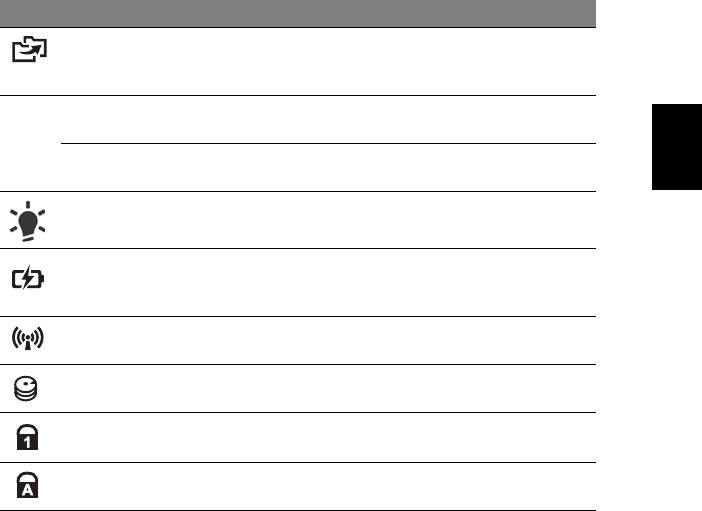
1
Špeciálne klávesy a kontrolky
Špeciálne klávesy a kontrolky poskytujú ľahký prístup k užitočným funkciám a
prehľadným informáciám o stave.
Ikona Položka Popis
Kláves Zálohovat’ Spúšt’a aplikáciu Acer Backup Management pre
zálohovanie údajov v troch krokoch (len pre určité
modely).
Kláves
Uvedie počítač do režimu úspory energie
Slovenčina
P
PowerSmart
(len pre určité modely).
Programovateľný
Programovateľný užívateľom (len pre určité modely).
kláves
Kontrolka
Signalizuje stav napájania počítača.
napájania
Kontrolka batérie Signalizuje stav batérie počítača.
1. Nabíjanie: Pri nabíjaní batérie svieti žltá.
2. Nabité: V režime AC svieti modrá.
Kontrolka
Signalizuje stav zariadenia na bezdrôtovú
komunikácie
komunikáciu v počítači.
Kontrolka pevného
Svieti, keď je jednotka pevného disku aktívna.
disku
Kontrolka
Svieti, keď je Num Lock aktivovaný
Num Lock
(len pre určité modely).
Kontrolka
Svieti, keď je Caps Lock aktivovaný
Caps Lock
(len pre určité modely).
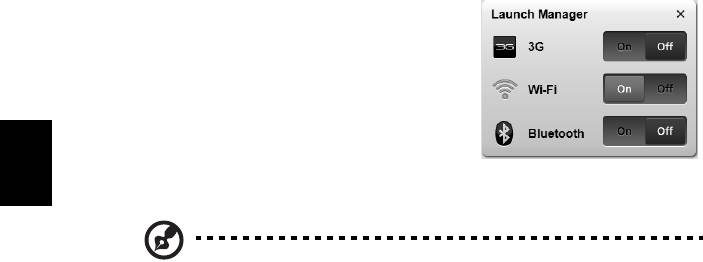
2
Zapnutie bezdrôtových zariadení
Aplikácia Launch Manager umožňuje na počítači zapnút’ a vypnút’ rôzne zariadenia
pre bezdrôtové pripojenie.
Stlačením klávesov <Fn> + <F3> otvoríte okno s
panelom aplikácie Launch Manager.
Červený prepínač signalizuje, že zariadenie je
vypnuté.
• Kliknutím na červený prepínač zariadenie
zapnete.
Zelený prepínač signalizuje, že zariadenie je
zapnuté.
Slovenčina
• Kliknutím na zelený prepínač zariadenie vypnete.
Poznámka: Komunikačné zariadenia sa môžu líšit’ v závislosti od
konfigurácie systému. Zapamätajte si, že prístup k ďalším
možnostiam je možný cez konfiguračný panel príslušného
bezdrôtového zariadenia.
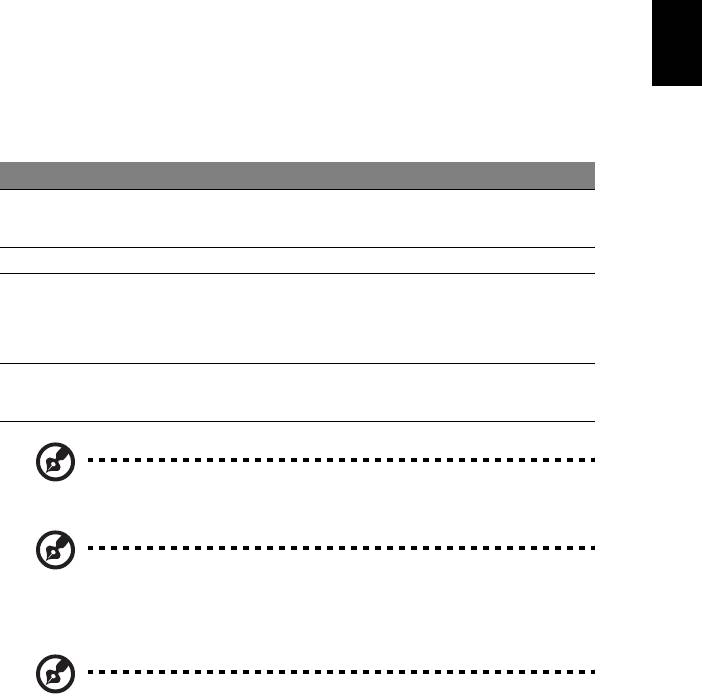
3
Dotyková plocha
Zabudovaná dotyková plocha je polohovacie zariadenie, ktoré sleduje pohyb na
svojom povrchu. To znamená, že pohybu prsta po povrchu dotykovej plochy
zodpovedá pohyb kurzora. Centrálne umiestnenie dotykovej plochy poskytuje
optimálne pohodlie a podporu.
Základy používania dotykovej plochy
(s tlačidlami s dvojitým kliknutím)
Slovenčina
Nasledujúce položky znázorňujú, ako sa používa dotyková plocha s tlačidlami s
dvojitým kliknutím.
• Pohybom prsta po dotykovej ploche pohybujete kurzorom.
• Stlačte vľavo a vpravo od dotykovej plochy umiestnené tlačidlá za účelom
výberu a vykonania funkcií. Tieto dve tlačidlá majú rovnakú funkciu ako ľavé a
pravé tlačidlo myši. Klepnutie na dotykovú plochu je rovnaké ako kliknutie
ľavým tlačidlom.
Funkcia Ľavé tlačidlo Pravé tlačidlo Dotyková plocha
Vykonat’ Kliknite dvakrát rýchlo
Dvojité klepnutie (rovnakou
za sebou.
rýchlost’ou ako dvojité kliknutie
tlačidlom myši).
Vybrat’ Kliknite raz. Klepnút’ raz.
Pretiahnut’ Kliknite a držte, potom
Dvojité klepnutie (rovnakou
pomocou prsta na
rýchlost’ou ako dvojité kliknutie
dotykovej ploche
tlačidlom myši); podržte prst pri
pretiahnite kurzor.
druhom klepnutí na dotykovej
ploche a pretiahnite kurzor.
Prístup do
Kliknite raz.
kontextového
menu
Poznámka: Ilustrace jsou pouze orientační. Presná konfigurácia častí
vášho PC závisí od zakúpeného modelu.
Poznámka: Keď používate dotykovú plochu, udržiavajte ju (aj prsty)
suchú a čistú. Dotyková plocha je citlivá na pohyb prsta; hčím
jemnejšie sa jej dotýkate, tým lepšie reaguje. Silnejšie klepnutie
nezvyšuje citlivost’ dotykovej plochy.
Poznámka: Podľa predvoleného nastavenia je funkcia vodorovného
posúvania na dotykovej ploche povolená. Môžete ju zakázat’ v
Ovládacích paneloch Windows, v nastaveniach pre Myš.
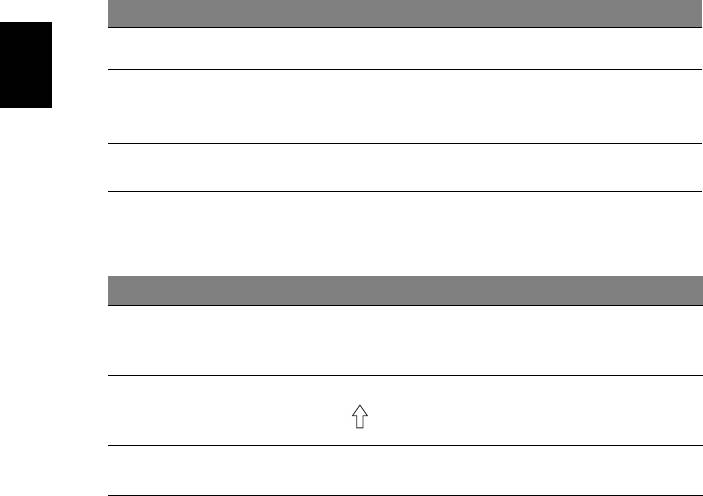
4
Používanie klávesnice
Klávesnica bežnej veľkosti obsahuje vloženú číselnú klávesnicu*, samostatné
kurzorové klávesy, Lock klávesy, klávesy Windows, funkčné a špeciálne klávesy.
Lock klávesy a vstavaná číselná klávesnica*
Klávesnica obsahuje tri Lock klávesy, ktoré možno zapínat’ a vypínat’.
Lock klávesa Popis
Caps Lock
Ak je Caps Lock zapnutý, všetky abecedné znaky sú zadávané veľkými
písmenami.
NumLk
Ak je NumLk zapnutý, zabudovaná číselná klávesnica je v číselnom
Slovenčina
režime. Klávesy fungujú ako na kalkulačke (vrátane aritmetických operácií
<Fn> + <F11>*
+, -, *, a /). Tento režim používajte, ak potrebujete zadat’ množstvo
číselných dát. Lepším riešením je pripojit’ externú klávesnicu.
Scr Lk
Ak je Scr Lk zapnutý, obrazovka sa pri stlačení kurzorových kláves nahor
a nadol posunie o jeden riadok. Scr Lk nefunguje v niektorých aplikáciách.
<Fn> + <F12>
Vložená číselná klávesnica funguje podobne ako číselná klávesnica stolného
počítača. V pravom hornom rohu kláves sa nachádzajú malé indikátory. Kvôli
prehľadnosti nie sú symboly kurzorových kláves na klávesách vytlačené.
Požadovaná funkcia NumLk zapnutý NumLk vypnutý
Číselné klávesy na
Zadajte čísla bežným spôsobom.
vloženej číselnej
klávesnici
Kurzorové klávesy na
Pri používaní kurzorových kláves
Pri používaní kurzorových
kláves stlačte a podržte
vloženej číselnej
podržte <>.
<Fn>.
klávesnici
Klávesy hlavnej
Počas zadávania písmen na
Zadajte písmená bežným
vloženej klávesnici podržte <Fn>.
spôsobom.
klávesnice
* len pre určité modely




